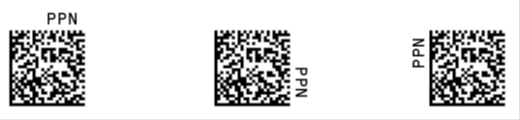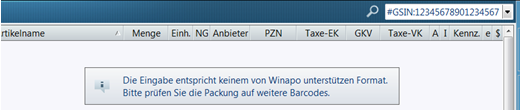2D-Barcodes verarbeiten: Unterschied zwischen den Versionen
| Zeile 18: | Zeile 18: | ||
*Flattopscanner Datalogic Magellan 3300HSi | *Flattopscanner Datalogic Magellan 3300HSi | ||
*Handscanner Datalogic Quickscan QD2430 | *Handscanner Datalogic Quickscan QD2430 | ||
| − | *Handscanner Motorola DS9208 | + | *Handscanner Motorola DS9208 |
| + | *MDE Datalogic MemorX3 | ||
| − | | + | |
=== Einlesen von Barcodes in der Taxe<br> === | === Einlesen von Barcodes in der Taxe<br> === | ||
Version vom 27. Januar 2015, 13:13 Uhr
Inhaltsverzeichnis
Hintergrund
Im Rahmen der securPharm-Initiative wurde die Bedruckung von Arzneimittelpackungen mit 2D-Barcodes standardisiert. Ziel der Initiative ist der Schutz der Verbraucher vor gefälschten Arzneimitteln. Mittels Prüfung einer im 2D-Barcode enthaltenen Seriennummer sollen gefälschte Packungen erkennbar werden und somit der legale Vertriebsweg gegen das Einschleusen von Fälschungen in die Handelskette abgesichert werden.
Die neuen 2D-Barcodes im securPharm-Standard, erkennbar an einem quadratischen Muster mit daneben aufgedrucktem Kenner "PPN", werden übergangsweise zusätzlich zum herkömmlichen Strichcode auf die Packungen aufgedruckt sein. In ihnen können neben Seriennummer und PZN auch Charge und Verfall der Packung codiert werden.
WINAPO® besitzt die Fähigkeit, securPharm-Codes zu lesen und die darin eingebettete Pharmazentralnummer zu verarbeiten. Im Wareneingang der Warenwirtschaft werden zudem automatisch Charge und Verfall der Packung übernommen, so dass sich bei Packungen mit securPharm-Code eine manuelle Erfassung dieser Daten erübrigt.
Geeignete Scanner-Hardware
Um die securPharm-Codes einlesen zu können, benötigen Sie einen der folgenden Scanner:
- Handscanner Datalogic Magellan 1100
- Flattopscanner Datalogic Magellan 3300HSi
- Handscanner Datalogic Quickscan QD2430
- Handscanner Motorola DS9208
- MDE Datalogic MemorX3
Einlesen von Barcodes in der Taxe
Eingabe in Sucheingabefeldern
2D-Barcodes können in allen Sucheingabefeldern der Taxe eingelesen werden (z.B.: Eingabefeld oberhalb der Artikelliste, Eingabefeld im Dialog Weitere Artikel-Info).
| |
Scannen Sie den Artikel über den 2D-Barcode ab. |
Es wird eine Ergebnisliste erzeugt und der Cursor wird, wie gewohnt, auf dem entsprechenden Artikel positioniert. Dem Eingabefeld ist die aus dem Code ausgelesene Pharmazentralnummer (PZN) bzw. Globale Artikelidentnummer (GTIN) zu entnehmen.
Detailinformationen des Barcodes einsehen
Die im Code enthaltenen Informationen können Sie über die Lupe neben dem Eingabefeld einsehen.
Je nach Code-Typ können aufgelistet sein:
Typ des 2D-Barcodes (z.B.: NTIN-DataMatrix-Code, PPN-DataMatrix-Code),
- Produktnummer
- Pharmazentralnummer
- Chargenbezeichnung
- Verfalldatum
- Seriennummer
- GTIN (ehemals EAN)
|
Barcodes, die keinem von WINAPO® unterstütztem Format entsprechen, können nicht aufgeschlüsselt werden und liefern weder eine Zuordnung zu PZN oder GTIN noch Details zum Inhalt. Der eingescannte Code bleibt im Eingabefeld stehen; zudem wird die Meldung "Die Eingabe entspricht keinem von Winapo unterstütztem Format. Bitte überprüfen Sie die Packung auf weitere Barcodes." angezeigt. |